Reklaam
USB-mälupulgad on mitte kõik tehtud võrdseks. Ühel tasandil olete kiiruse erinevused USB 2.0 ja USB 3.x vahel Miks peaksite uuendama USB 3.0-leUSB 3.0 lisamisest emaplaatidesse on möödunud üsna palju aega, kuid nüüd oleme jõudnud punkti, kus enamus seadmeid ja arvuteid on varustatud uute ja täiustatud portidega. Me kõik teame ... Loe rohkem . Kuid isegi sama tüüpi välkmäluseadmete hulgast leiate olulisi erinevusi lugemis- ja kirjutamiskiiruses - ja need ei ilmne enne, kui te neid tegelikult kasutate.
Mida sa siis teha saad? Testige neid ise!
See testimisprotsess, mida nimetatakse võrdlusuuringuteks, on piisavalt lihtne, et seda saaks teha igaüks. Teil on vaja ainult ühte järgmistest rakendustest ja võimalust nupul klõpsata - see on! Varsti saate teada, kui kiiresti teie seadmed sõidavad tegelikult ja kui teil on rohkem kui üks, saate teada, milline neist on kiireim.
1. USB-välgu võrdlusalus
USB Flash Benchmark on ideaalne võrdlusuuringute tööriist. See on intuitiivne, informatiivne ja põhjalik. Tegelikult on see selles loendis kõige põhjalikum testimisriist - 15 testiga kokku kasutatakse tüki suurusi vahemikus 1 KB kuni 16 MB, mis näitab, kuidas teie draiv erinevates olukordades töötab.
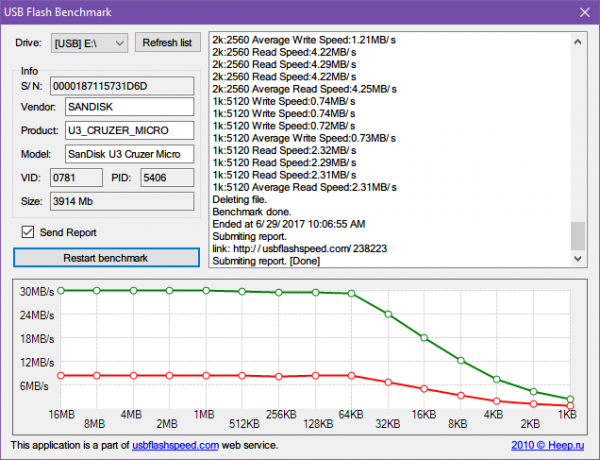
Puuduvad muud märkimisväärsed funktsioonid, mistõttu on USB Flash Benchmark nii kerge ja tõhus. Tulemusi saab üles laadida ja linkiga jagada ning tulemusi saate saidil vaadata, kuid see on nii. Olen kindel, et annan sellele tööriistale kaks entusiastlikku pöialt.
Lae alla — USB-välgu võrdlusalus (Tasuta)
2. USBDeview
USBDeview on tasuta ja kerge rakendus, mis on pärit minu ühelt lemmikarendajalt: NirSofti Nir Soferilt. Ta on loodud üle 100 kaasaskantava tasuta tarkvara utiliidi mis on kõik kasulikud ja mida saab eraldi alla laadida ja installida või mida saab hallata NirLauncheri-nimelise tööriista kaudu.
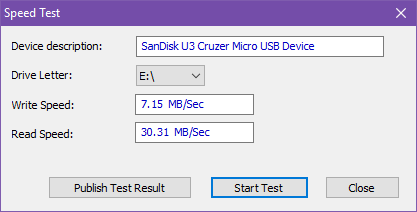
USBDeview teeb mitmeid asju:
- Loetlege kõik ühendatud USB-seadmed.
- Loetlege kõik varem kasutatud USB-seadmed.
- Kõigi USB-seadmete tootja laiendatud üksikasjad.
- USB-seadmete lubamine, keelamine või desinstallimine.
- Käitage USB-seadmete kiiruskatseid.
Viimane on põhjus, miks me siin oleme, kuid need muud funktsioonid on põhjused, miks valite USBDeview tõenäoliselt selle loendi teiste hulgast. Võite ka avaldada kiiruskatse tulemusi USB 2.0 ja USB 3.0 seadmed, mille abil võrrelda ja vaadata, kuhu kukute.
Lae alla — USBDeview (Tasuta)
3. Parkdale
Parkdale on vähemtuntud tööriist, mis ületab piiri lihtsa ja keeruka vahel, andes teile valikuid. QuickAccess on ühe klõpsuga test, millel on tüüpilised parameetrid, FileAccess on veel üks klõpsuga test eraldi metoodikaga ja BlockAccess on madala draivi test otse draivil.
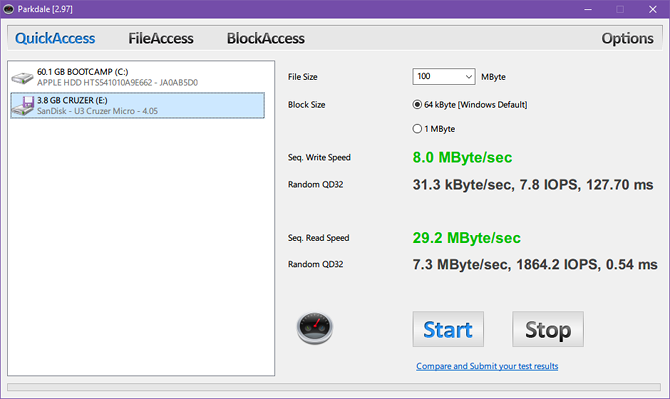
USB-välkmäluseadme kiiruse kontrollimiseks on QuickAccess enam kui piisav. Valige faili suurus (vaikimisi 1 GB), ploki suurus (kas 64 KB või 1 MB) ja klõpsake siis nuppu Alusta. Väiksemate seadmete, näiteks minu 4 GB mälupulka puhul on faili suurus 100 MB korras ja see hoiab testi kiirena.
Lae alla — Parkdale (Tasuta)
4. Kontrollige Flash-i
Check Flash on üks arenenumaid testimisriistu, pakkudes veel paar võimalust ja paindlikkust. Mitte, et seda oleks keeruline kasutada - seda pole üldse -, aga kui soovite tõesti ühe klõpsuga lahendust, olete USB Flash Benchmarki või USBDeview'ga õnnelikumad.

Kontrollige, kas Flash'i silmapaistvate funktsioonide hulka kuuluvad:
- Kolm testimisrežiimi: temp-fail, loogiline draiv, füüsiline draiv.
- Mitmed testimistüübid lugemis- ja kirjutamiskiiruse testi läbiviimisel, sealhulgas väike mustrikomplekt, täielik mustrikomplekt, kirjutamismuster ja mustri kontrollimine.
- Neli testimispikkust, sealhulgas üks täielik läbimine, manuaalne läbisõitude arv kuni esimese vea leidmiseni ja Burn It (et tõugata draiv tõesti oma piiridesse).
Ainus negatiivne külg on see, et selline põhjalikkus võtab natuke aega. Minu jaoks võttis üks täielik läbimine peaaegu 30 minutit, kuid andis mulle sama palju teavet kui muud tööriistad. Seetõttu soovitan Check Flashi kasutada ainult siis, kui vajate selle spetsiaalseid testimistüüpe või testimispikkusi.
Lae alla — Kontrollige Flash-i (Tasuta)
5. Kristallketta märk
Täieliku ketta võrdlusuuringurakendusena tehti Crystal Disk Mark lisaks USB-välkmäluseadmetele ka tavalistele kõvaketastele ja SSD-dele. See on üks erinevate seadete populaarseimaid võimalusi, kuid see pole nii informatiivne kui mõned selle loendi teised liikmed.

Crystal Disk Marki silmapaistvate funktsioonide hulka kuuluvad:
- Kasutab Microsofti rakendust DiskSpd (avatud lähtekoodiga).
- Neli katsetüüpi: Seq Q32T1, 4K Q32T1, Seq ja 4K.
- Valige 1 kuni 9 katset testi kohta.
- Testi kohta saate valida faili suuruse 50 MB kuni 32 GB.
- Valige juhuslike andmete ja nulli täitmise vahel.
Lae alla — Kristallketta märk (Tasuta)
Muud kasulikud USB-mälupulga näpunäited
Kui te pole oma USB-mälupulga kiirusega rahul, kaaluge vormindamist NTFS- või exFAT-vormingus FAT32 asemel. Kui see on ikka liiga aeglane, peate võib-olla tegema osta uus USB-mälupulk USB-mälupulga juhend: 5 asja, mida ühe ostmisel tasub teadaUSB-mälupulgad võivad tunduda igapäevased ja arusaadavad, kuid on mõned näpunäited, mida peaksite enne järgmise ostmist teadma. Loe rohkem .
Kui teie draiv kahaneb kunagi mingil teadmata põhjusel, lugege meie näpunäidet kaotatud USB-draiviruumi taastamine Kuidas kaotada ruumi USB-draivilKui teie USB-draivi maht väheneb, saate selle kaotatud ruumi taastamiseks kasutada väga lihtsat lahendust. Loe rohkem . Ja enamiku ajamitüüpide puhul olete tegelikult enne eemaldamist ei pea väljutama Kas peate enne selle eemaldamist välkmäluseadme (või seadme) välja laskma?On üldteada, et USB-mälupulgad peaksid enne nende eemaldamist olema välja pandud. Kuid kas peate seda ikkagi tegema? Mis juhtub, kui te seda ei tee? Loe rohkem . Kui tunnete muret turvalisuse pärast, võiksite seda ka kaaluda parool, mis kaitseb teie USB-draivi tundlikku teavet Flash-draivi krüptimine: 5 paroolikaitse tööriistaKas soovite teada saada, kuidas mälupulka krüptida? Siin on parimad tasuta tööriistad parooliga kaitsmiseks ja pöidlakõla kinnitamiseks. Loe rohkem .
Kas teil on hunnik koondatud draive? Seal on palju võimalusi nende kasutamiseks Kas USB-välkmäluseadmed on seda 2015. aastal endiselt väärt?USB-mälupulgad sobivad suurepäraselt säilitamiseks, kuid neil on nii palju muid kasutusvõimalusi. Siit saate teada, kuidas nad on oma kaalu väärtuses kullas. Loe rohkem , näiteks USB-välkmäluseadme keeramine võtmeks, mis avab teie arvuti 3 Tööriistad USB-draivi lülitamiseks arvuti turvaliseks lukustusvõtmeksJah, see on võimalik: saate muuta oma USB-välkmälu füüsiliseks võtmeks, mis lukustab ja avab teie arvuti. Loe rohkem .
Kui kiire on teie USB-mälupulk? Milleks te neid kasutate? Kas tehnoloogia vananeb või mängivad USB-mälupulgad endiselt olulist rolli? Jagage oma mõtteid meiega allpool olevas kommentaaris!
Algselt kirjutas Saikat Basu 6. märtsil 2009.
Joel Lee'l on B.S. arvutiteaduses ja üle kuue aasta kestnud erialase kirjutamise kogemus. Ta on MakeUseOfi peatoimetaja.